品牌型号:联想天逸510S 2020
系统:win10 1909 64位企业版
软件版本:Adobe Photoshop CC2020
部分用户可能电脑型号不一样,但系统版本一致都适合该方法。
ps怎样制作咖啡拉花呢?下面一起来了解一下。
1、打开ps,导入两个素材
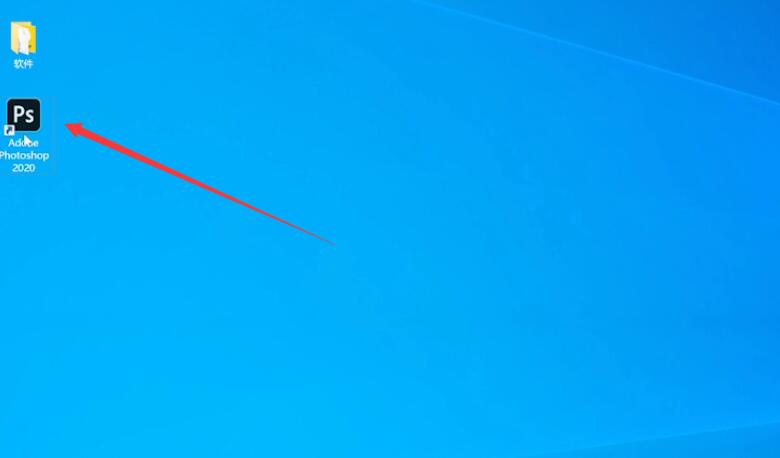
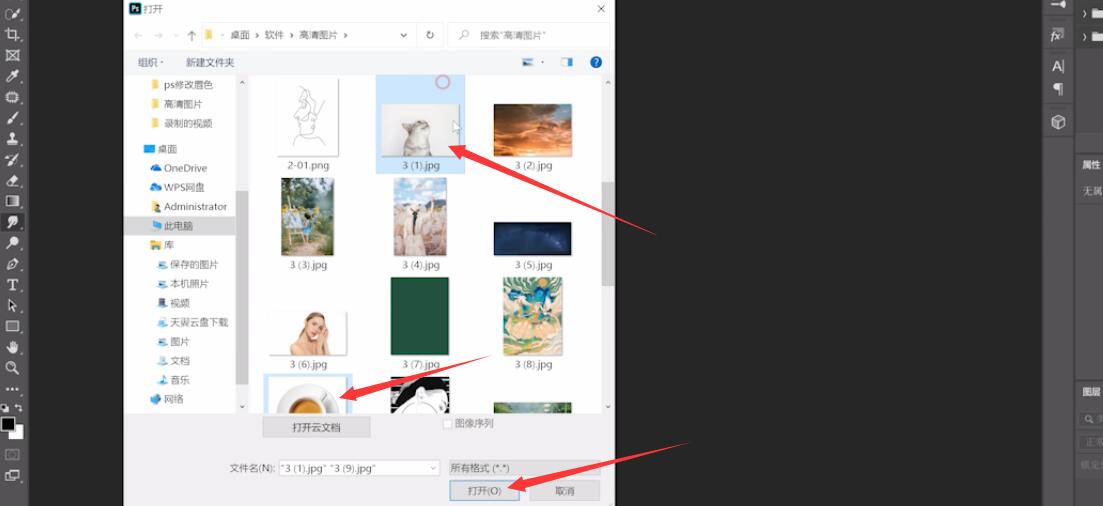
2、复制图案素材,将其拖动到咖啡界面,调整图案大小
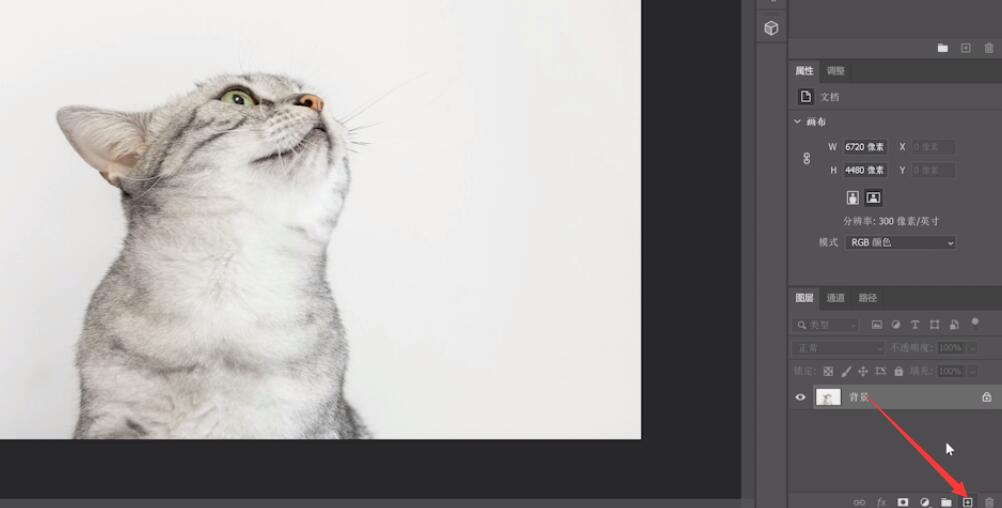
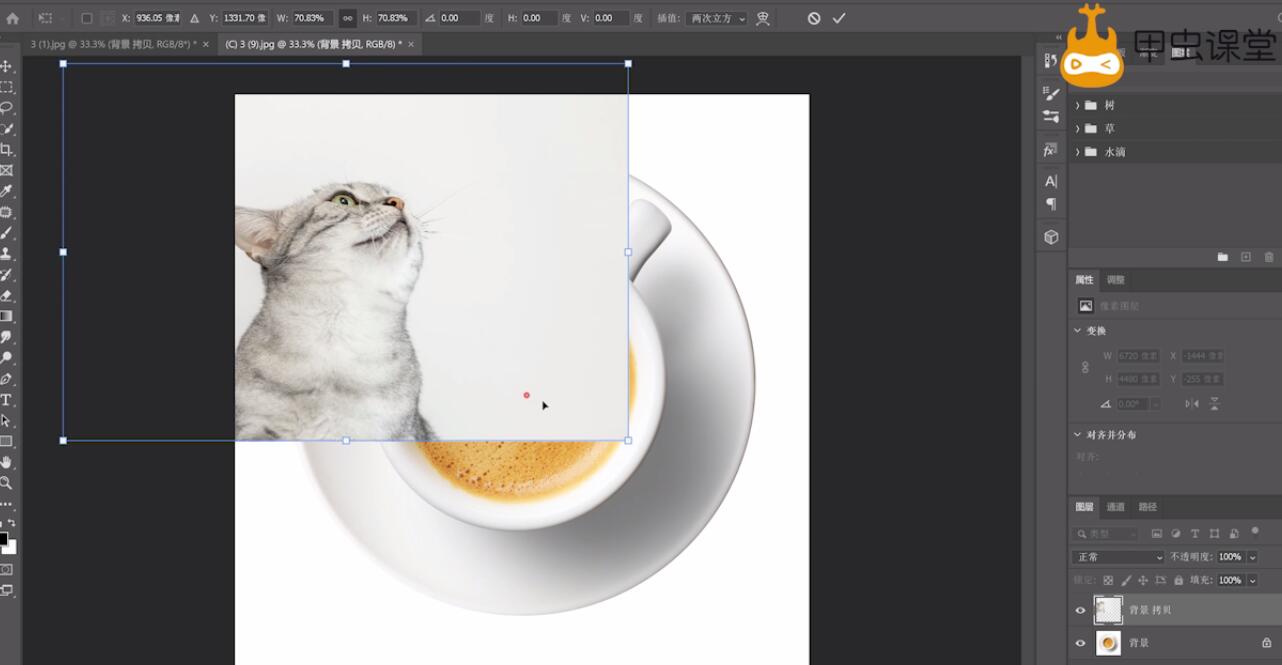
3、将混合模式改为强光,添加图层蒙版,用黑色画笔工具,调整数值到需要的程度,对素材周边进行修改,直到图案素材自然



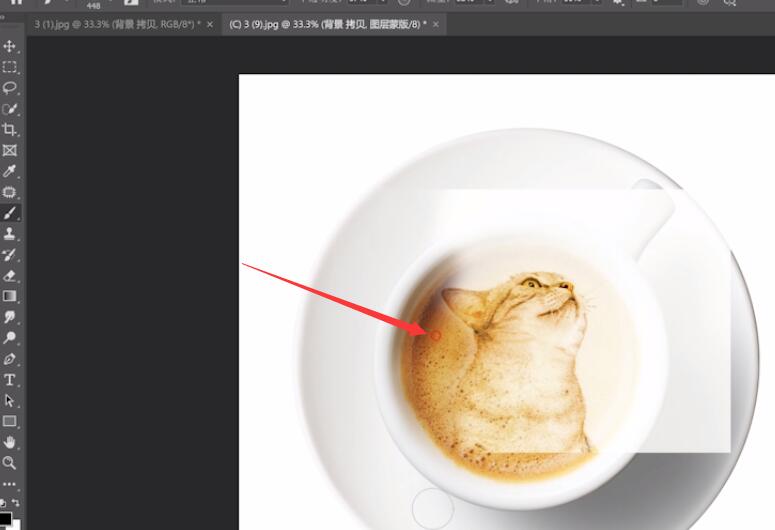
4、用涂抹工具,涂抹图案周边,让拉花看起来更自然
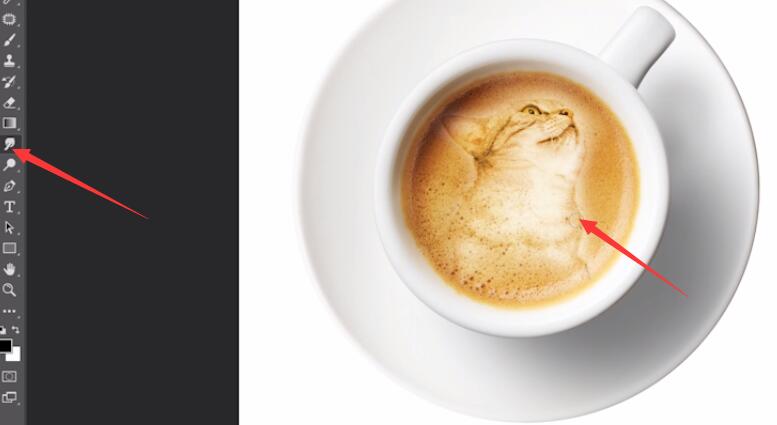
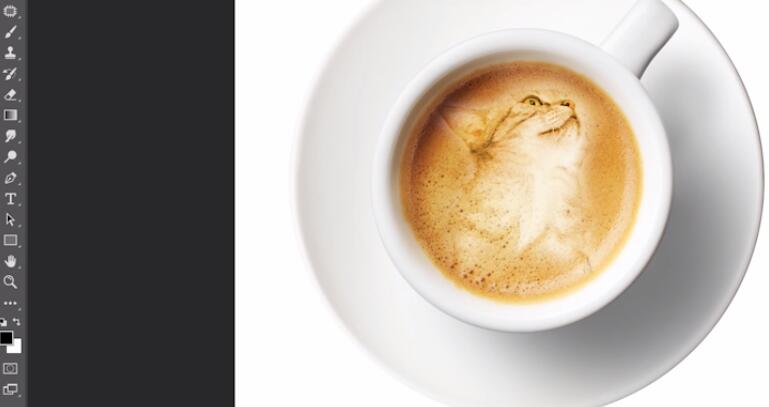
总结:
ps导入素材
图案素材拖到咖啡界面
改混合模式加图层蒙版
涂抹工具让拉花更自然








全部回复
